Супер администратор Windows, также известный как встроенная учетная запись администратора или скрытый администратор, – это учетная запись Windows, которая имеет более высокие административные привилегии. Сравнимые с root в операционных системах Unix. Она присутствует в каждой установке Windows 10, Windows 11, Windows 7 и Windows Vista.
Супер Администратор также называется скрытым администратором, поскольку он не отображается в списке пользователей, принадлежащих к группе администраторов. По умолчанию он отключен во всех операционных системах Microsoft, чтобы обеспечить более высокий уровень безопасности, и для возможности его использования необходимо активировать.
Разница между администратором и супер администратором
Прежде чем объяснить, как активировать Windows Super Administrator, важно понять, в чем разница между учетной записью группы администраторов и Super Administrator.
Администраторы имеют полный доступ к ПК и могут редактировать настройки безопасности, устанавливать программное обеспечение и получать доступ ко всем файлам.
Однако, на всех администраторов распространяется действие UAC (Контроль учетных записей), который отображает уведомление перед внесением изменений в компьютер потенциально опасными программами (→ что такое Контроль учетных записей Windows).
Хотя UAC можно настроить так, чтобы он не требовал никаких уведомлений (→ как отключить контроль учетных записей Windows), когда пользователь с учетной записью, принадлежащей группе администраторов, хочет внести изменение, требующее максимальных административных привилегий, он должен обязательно использовать команду «Запуск от имени администратора».
Используя Super Administrator, мы больше не будем подчиняться UAC, и каждая выполняемая операция будет иметь максимальные административные привилегии, что делает ненужным использование команды «Запуск от имени администратора».
Важно: Windows Super Administrator не следует использовать в обычных рабочих сеансах или в качестве учетной записи по умолчанию, а только в особых случаях для решения проблем администрирования высокого уровня.
Как активировать Windows Super Administrator
Прежде чем мы сможем войти в систему со скрытым администратором, мы должны активировать его.
Если вы используете Windows 10, то можете активировать Super Administrator с помощью Windows PowerShell. Если на компьютере установлена предыдущая версия Windows, то вам следует использовать командную строку или оснастку локальной политики безопасности, а также локальных пользователей и группы.
Использовать Windows PowerShell
- Откройте Windows PowerShell (→ что такое Windows PowerShell) от имени администратора.
- В Windows PowerShell введите:
get-localuser -name "administrator" | enable-localuserНажмите клавишу Ввод на клавиатуре компьютера.
- Закройте Windows PowerShell.
Используйте командную строку
- Откройте командную строку в Windows, как администратор (→ как открыть командную строку с правами администратора).
- В командной строке введите:
net user administrator /active:yesНажмите клавишу Enter на клавиатуре компьютера.
- Закройте командную строку.
Используйте локальные политики безопасности
- Нажмите комбинацию клавиш Win (клавиша с логотипом Windows) и R. Откроется окно «Выполнить».
- В поле Открыть: введите secpol.msc и нажмите кнопку ОК.
- Откроется оснастка «Локальная политика безопасности». В дереве консоли (левая панель) откройте папку Локальные политики. Далее выберите «Параметры безопасности».
- На центральной панели найдите и дважды щёлкните элемент Состояния учетной записи Администратор.
- Откроется окно Свойства: Учетные записи: Состояние учетной записи администратора.
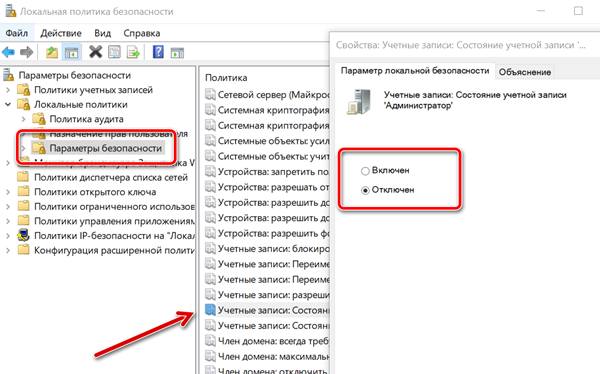
Активируйте пункт Включен.
- Нажмите ОК.
- Закройте локальную политику безопасности.
Использование настроек локальных пользователей и групп
- Нажмите комбинацию клавиш Win (клавиша с логотипом Windows) и R. Откроется окно «Выполнить».
- В строке Открыть: введите lusrmgr.msc и нажмите OK.
- Откроется оснастка «Локальные пользователи и группы».
- В дереве консоли (левая панель) откройте папку «Пользователи».
- На центральной панели дважды щелкните элемент «Администратор».
- Откроется вкладка Свойства: Администратор.
- Снимите флажок Отключить учетную запись.
- Нажмите ОК.
- Закройте оснастку «Локальные пользователи и группы».
Войдите в систему с помощью Windows Super Administrator
После активации Windows Super Administrator мы можем войти в систему с этой учетной записью. Одновременно нажмите клавиши Ctrl, Alt и Del на клавиатуре компьютера. В появившемся меню нажмите «Сменить пользователя».
Теперь среди доступных пользователей мы можем выбрать пользователя – администратора, то есть супер-администратора, которого мы только что активировали.
Важно: чтобы повысить уровень безопасности, не забудьте создать пароль для этой учетной записи.



